在数字化时代,平板电脑已经成为我们日常生活中不可或缺的一部分,而将平板的内容投屏到电脑上,可以进一步拓宽我们的工作和娱乐体验。本文将为您全方位地展示如...
2025-07-26 2 电脑
在高性能计算和游戏领域,安装双显卡能够显著提升图形处理能力,为用户带来更加流畅的视觉体验。不过,安装双显卡并不是简单的硬件堆叠,它涉及到硬件兼容性、电源管理、散热方案等多个方面的考量。本文将详细介绍电脑机箱安装双显卡的正确方法,帮助您顺利完成安装,同时提供一些实用技巧和注意事项。
在开始安装之前,您需要确保您的主板支持双显卡配置。通常,具备双PCIex16插槽的主板才能安装双显卡,且这两条插槽应该被标记为PCIex16或以更高的倍数标注(例如x16/x8),表示它们可以支持全速运行。
接下来,检查您的电源供应器(PSU),它需要有足够的功率和足够数量的6/8针PCIe电源连接器来支持双显卡。请确认显卡之间以及与主板的物理空间是否足够,以避免散热问题。
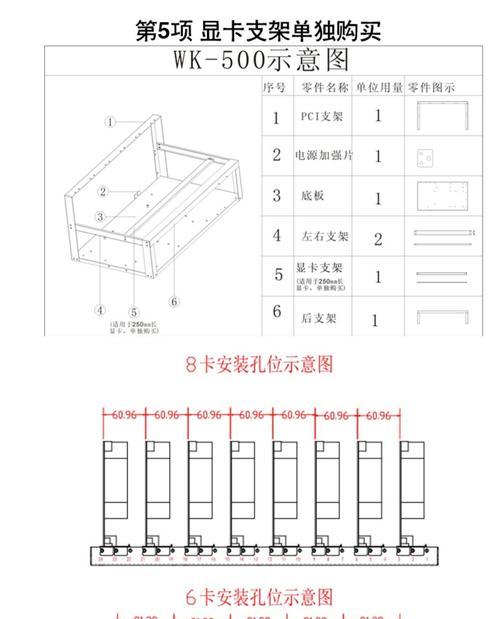
第一步:关闭电源并断开主机连接
确保电脑完全关闭电源,并且拔掉电源线,以防止在操作过程中发生意外。
第二步:打开机箱侧板
使用螺丝刀打开机箱的侧板,以便能够清晰地看到内部结构和安装空间。
第三步:安装显卡支架(如需)
某些显卡或主板需要显卡支架以提供额外的支撑,确保显卡稳固安装。
第四步:安装第一张显卡
将第一张显卡插入主板上标记为Primary或1的PCIe插槽,确保显卡锁定到位。将显卡的电源线接到电源供应器的对应接口上。
第五步:安装第二张显卡
将第二张显卡插入主板上标记为Secondary或2的PCIe插槽,并同样连接电源线。在一些特定的双卡配置中,比如NVIDIA的SLI或AMD的CrossFire技术,您可能需要使用桥接器(bridge)来连接两张显卡。
第六步:连接显示器
在确认两张显卡均已正确安装后,您可以连接显示器到您希望使用的显卡输出端口上。
第七步:设置BIOS
重启电脑并进入BIOS设置,确认是否开启了双显卡技术的选项,如NVIDIA的SLI或AMD的CrossFire。确保所有设置都符合双显卡技术的要求。
第八步:安装驱动程序
进入操作系统后,安装对应显卡厂商提供的最新驱动程序。通常需要下载一个专门的软件来同时安装两张显卡的驱动。
第九步:测试稳定性
完成安装后,运行一些图形密集型的程序或游戏来测试双显卡系统的稳定性。

1.散热问题:双显卡在运行时会释放大量热量,确保机箱内有足够的风扇或散热器以维持良好的散热环境。
2.电源供应:请确保您的电源供应器有足够的瓦数和对应的PCIe电源连接器。
3.主板支持:并非所有主板都支持双显卡技术,购买前请确认主板规格。
4.驱动安装:正确安装双显卡驱动是保证系统稳定运行的关键。在安装过程中,务必遵循显卡厂商提供的指南。
5.空间限制:确保机箱内有足够的空间来安装双显卡,并且有良好的气流通道。

使用主板提供的软件工具来优化双显卡的性能。
如果您的机箱空间有限,考虑使用更薄型的显卡或带有定制散热器的版本。
通过以上步骤,您应该能够顺利完成电脑机箱内双显卡的安装。如果您遇到任何问题,请检查硬件安装的正确性,重新审视BIOS设置,并确保所有连接都牢固且正确。双显卡配置能给您的计算机带来强大的图形处理能力,但正确安装和配置是关键。希望本文能助您一臂之力,享受双显卡带来的极速体验。
标签: 电脑
版权声明:本文内容由互联网用户自发贡献,该文观点仅代表作者本人。本站仅提供信息存储空间服务,不拥有所有权,不承担相关法律责任。如发现本站有涉嫌抄袭侵权/违法违规的内容, 请发送邮件至 3561739510@qq.com 举报,一经查实,本站将立刻删除。
相关文章

在数字化时代,平板电脑已经成为我们日常生活中不可或缺的一部分,而将平板的内容投屏到电脑上,可以进一步拓宽我们的工作和娱乐体验。本文将为您全方位地展示如...
2025-07-26 2 电脑

电源是电脑硬件系统中极为重要的一个组件,它负责为整个系统提供稳定的电力支持。在众多电源品牌中,宏碁(Acer)以其可靠性和性价比受到广大电脑爱好者的青...
2025-07-25 2 电脑
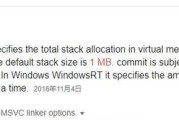
在当今数字化时代,电脑硬盘存储着我们工作和生活中的重要数据。然而,随着技术的发展和数据存储需求的增长,我们经常需要进行硬盘分区、切割以便更有效地管理数...
2025-07-21 7 电脑

在办公自动化的过程中,我们经常需要进行文本编辑和格式调整。逗号转换操作尤为常见,因为它关系到文本的准确性和可读性。在电脑上进行逗号转换时,掌握正确的操...
2025-07-19 7 电脑

随着电子竞技和网络直播行业的兴起,越来越多的玩家和观众对于游戏体验的要求不断提高。MentalOmega是一款深受玩家喜爱的《命令与征服:红色警戒2》...
2025-07-17 11 电脑
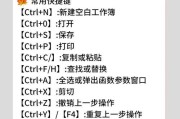
在计算机文字处理中,我们经常需要使用到各种符号,包括表情符号、特殊符号等,虎头符号因其独特的文化寓意和装饰性,在特殊场合或节日祝福中被广泛使用。如何在...
2025-07-16 10 电脑